xp系统下载 您的位置:首页 > 电脑系统教程 > win7系统下载
2015-07-04 08:01:28win7系统资源管理器搜索功能如何清除浏览记录 [文章导读] win7系统资源管理器搜索功能如何清除浏览记录呢?win7系统新添加智能功能,相信大家都不陌生,资源管理器中搜索功能,能够快速搜索到所需要的文件。使用后会自动保存搜索过的词汇
win7系统资源管理器搜索功能如何清除浏览记录呢?win7系统新添加智能功能,相信大家都不陌生,资源管理器中搜索功能,能够快速搜索到所需要的文件。使用后会自动保存搜索过的词汇,这样很暴露个人的隐私安全,很多用户希望可以清理预览记录,该怎么操作呢?针对这个问题,下面系统之家讲解win7系统资源管理器搜索功能清除浏览记录的两种方法。
方法一、直接删除搜索栏词汇
1、在“开始”按钮上单击鼠标右键,在弹出的菜单中选择“打开windows资源管理器”选项;
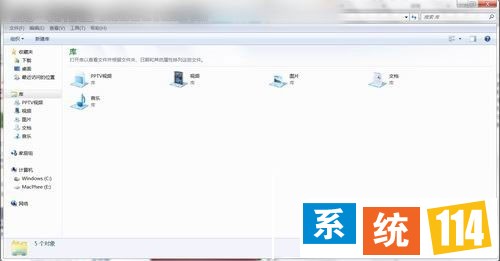
2、平时所使用的“资源管理器”,窗口右上部的“搜索”框,我们就是用它来完成平时的搜索工作;
3、单击“搜索”框时我们就可以轻松的看到搜索记录;

4、我们在可以将鼠标在想要删除的候选项停留,这时系统就会突出显示该项。此时按下键盘上的“Delete”键,这样就可以把目标词汇删除。
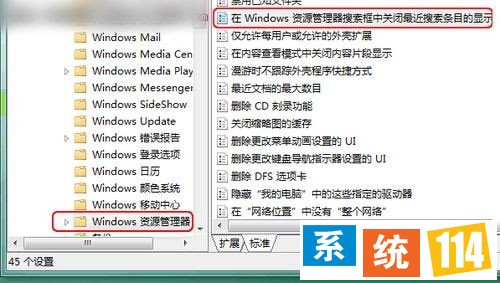
方法二、直接禁用win7资源管理器搜索记录
1、同时按下win+R键,在弹出的搜索框中输入“gpedit.msc”,点击运行;

2、打开“本地组策略编辑器”在组策略中给用户提供了很多关于win7安全以及资源配置方面的的高级设置选项;
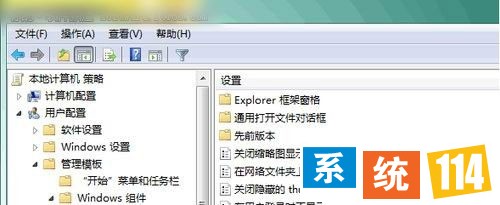
3、窗口的左侧为各项设置的导航栏,可以通过导航栏进行定位;
4、在其中我们可以看到“Windows组件”选项,从中选择“Windows资源浏览器”窗口右侧此时显示了关于资源管理器各种设置;
5、此时在右侧列表中找到“在Windows资源管理器搜索框中关闭最近搜索项目的显示”,双击鼠标左键,将其中的“未配置”值改为“已启用”;
6、最后单击点“确认”退出即可。
win7系统资源管理器搜索功能清除浏览记录的方法讲解到这里,有需要或感兴趣的用户可以动手操作看看。
Windows7系统下载_最新Ghost Win7旗舰版下载-系统114

